你希望 无需代码专家,即可创建自己的网站 ?Canva 是您已经熟悉的图形设计工具,它为您提供了免费创建网站的机会。
在本文中,我们将带您逐步了解 如何使用 Canva 为您的网站注入活力.
步骤 1:登录或创建 Canva 帐户
当然,您必须 拥有 Canva 帐户才能使用这些功能 的工具。
- 访问 Canva 官方网站.
- 登录或注册 只需点击几下。
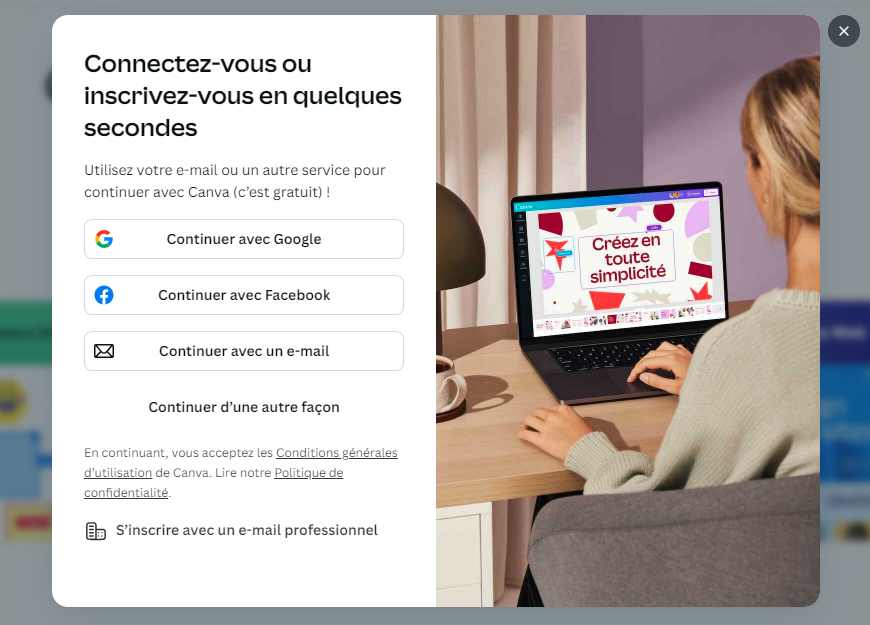
记起 : Canva 提供免费账户和高级选项,可实现更多功能。
- 登录后,您将拥有 访问各种功能 工具提出的建议。
第 2 步:在 Canva 上选择 "网站 "类别
- 当你在接待处时 选择 "网站",打开网站创建工具 使用 Canva。

请注意,"网站 "按钮会直接跳转到 使用 Canva 创建网站的空白页 从上到下。但如果在搜索栏中搜索 "网站",就可以访问该工具提供的所有网站模板。
- A 将向您提供空白页 这样您就可以从头到尾创建自己的网站。

- 在界面上,您可以使用三个菜单:
-
- 在顶部,有一个 蓝色工具栏 显示 "文件"、"调整大小 "和 "润饰 "等选项。
- 右边 选项 可以看到 "预览"、"发布网站 "和 "共享"。
- 屏幕左侧有一栏显示 多种设计方案其中包括 "模板"、"元素"、"文本"、"品牌"、"导入"、"绘图 "和 "项目"。
第 3 步:选择 Canva 网站模板
Canva 提供了 多种场地模式.有些是免费提供的,有些则需要高级订阅才能使用。

你可以 按类别浏览图书馆 (电子商务、作品集、博客等),或使用搜索栏查找特定型号。

选择 满足您需求的网站模式、 就可以进入下一阶段,使其独一无二!
步骤 4:定制设计
L'Canva 的优势之一是它的简易性 您可以用它来个性化您的内容:
- 点击任何 直接编辑文本块.
- 替换预定义文本 使用自己的标题、描述和行动号召。
- 对于图像,只需 从电脑拖放 或使用 Canva 的免费图片库。
- 更改颜色和字体 使网站适应您的品牌或个人风格。
- 你可以 选择您喜欢的颜色或企业标识的颜色 只需点击一下,就能将它们应用到网站的所有元素中。
- 导入徽标 以实现更高的定制化。
- Canva 让您 轻松构建您的网站 使用预定义的模块。
- 添加或删除部分 根据您的需要:图片库、推荐信、联系表单等。
每个部分都可以修改,让您可以完全灵活地 组织网站内容 在 Canva 上。
但是,如果如果您想在竞争中脱颖而出,为自己的网站设计一个醒目的徽标,请参阅我们关于es 10 款最佳人工智能徽标生成器.

步骤 5:添加互动功能
没有互动的网站就像没有前门的橱窗。使用 Canva,您可以 添加 CTA 或 Call-To-Action (如 "联系我们 "或 "立即购买")以及社交网络或网站其他页面的链接。您还可以通过添加视频、gif 动画甚至声音,使网站更加生动活泼。

第 6 步:使用 Canva 发布网站
出版前,请花时间 预览您的网站,确保一切正常.
Canva 让您 查看网站在不同设备上的显示效果 (电脑、平板电脑、智能手机),以确保其响应性以及在所有平台上的设计都是一致的。

现在 您对网站的设计感到满意是时候出版了!
您可以使用 Canva 子域名免费发布网站。但是,如果您想要一个更专业的网站,您需要购买一个 Canva 域名 通过专业版
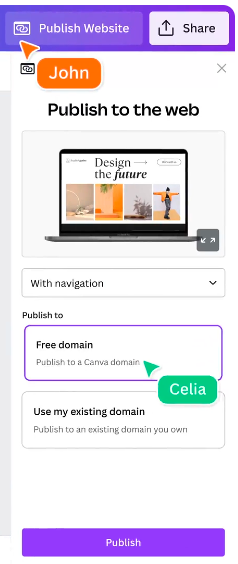
注意力 : 请务必检查每个页面,确保在手机上显示正确!
恭喜您您现在知道 如何在 Canva 上创建网站。 如果您正在为您的网站寻找域名,并希望使用化名,您可以使用我们的 伪发生器.





